| ナビゲーションリンクをスキップ | |
| 印刷ビューの終了 | |

|
Sun Server X4-8 設置ガイド |
Oracle System Assistant を使用したソフトウェアおよびファームウェアの設定
Oracle System Assistant を使用した RAID の構成
Sun Storage 6 Gb SAS PCIe 内蔵 HBA を使用した RAID の構成
Sun Storage 6 Gb SAS PCIe RAID 内蔵 HBA を使用した RAID の構成
BIOS RAID 構成ユーティリティーを使用した RAID の構成
Sun Storage 6 Gb SAS PCIe 内蔵 HBA での BIOS を使用した RAID の構成
Sun Storage 6 Gb SAS PCIe RAID 内蔵 HBA での BIOS を使用した RAID の構成
インストール済み Oracle Solaris OS の構成
始める前に
BIOS RAID 構成ユーティリティーは HBA ファームウェアにあります。この手順は、次のいずれかに該当する場合に使用します。
特定の OS インストール先ハードドライブ上に RAID を構成する場合で、サーバーに Oracle System Assistant が組み込まれていないか、使用しない場合。
RAID ボリュームは作成しないが、OS をインストールする予定のハードドライブが初期化されていない。
オペレーティングシステムをインストールする予定のストレージドライブを使ってレベル 5、6、50、または 60 の RAID ボリュームを作成する場合。
次の場所にある MegaRAID SAS ソフトウェアのユーザーズガイドで、WebBIOS 構成ユーティリティーを使用したストレージ構成の作成手順を参照してください。
http://www.lsi.com/sep/Pages/oracle/sg_x_sas6-r-rem-z.aspx
たとえば、サーバーをリセットするには次のいずれかを実行します。
ローカルサーバーのフロントパネルにある電源ボタンを (約 1 秒) 押してホストの電源を切り、もう一度電源ボタンを押して電源を入れます。
Oracle ILOM Web インタフェースから「Host Management」 > 「Power Control」を選択し、次に「Select Action」リストボックスから「Reset」を選択します。
Oracle ILOM CLI で reset /System と入力します。
BIOS 画面が表示されます。
「Adapter Selection」画面が表示されます。
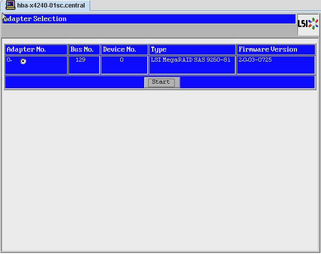
LSI MegaRAID BIOS Config ユーティリティーの「Virtual Configuration」画面が表示されます。
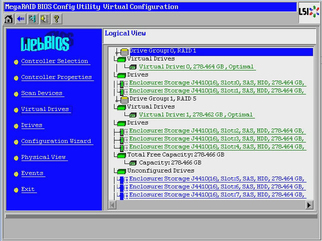
「Virtual Drives」画面が表示されます。
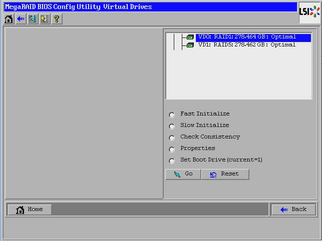
このタスクの実行方法の詳細は、LSI の MegaRAID SAS ソフトウェアのユーザーズガイド (http://www.lsi.com/sep/Pages/oracle/sg_x_sas6-r-rem-z.aspx) を参照してください。